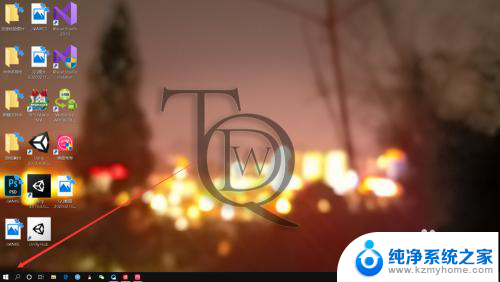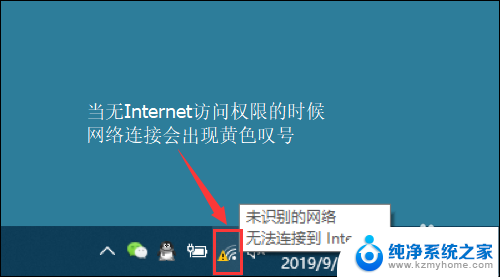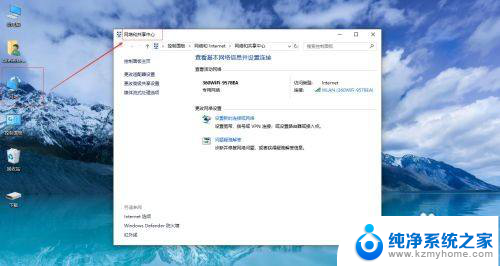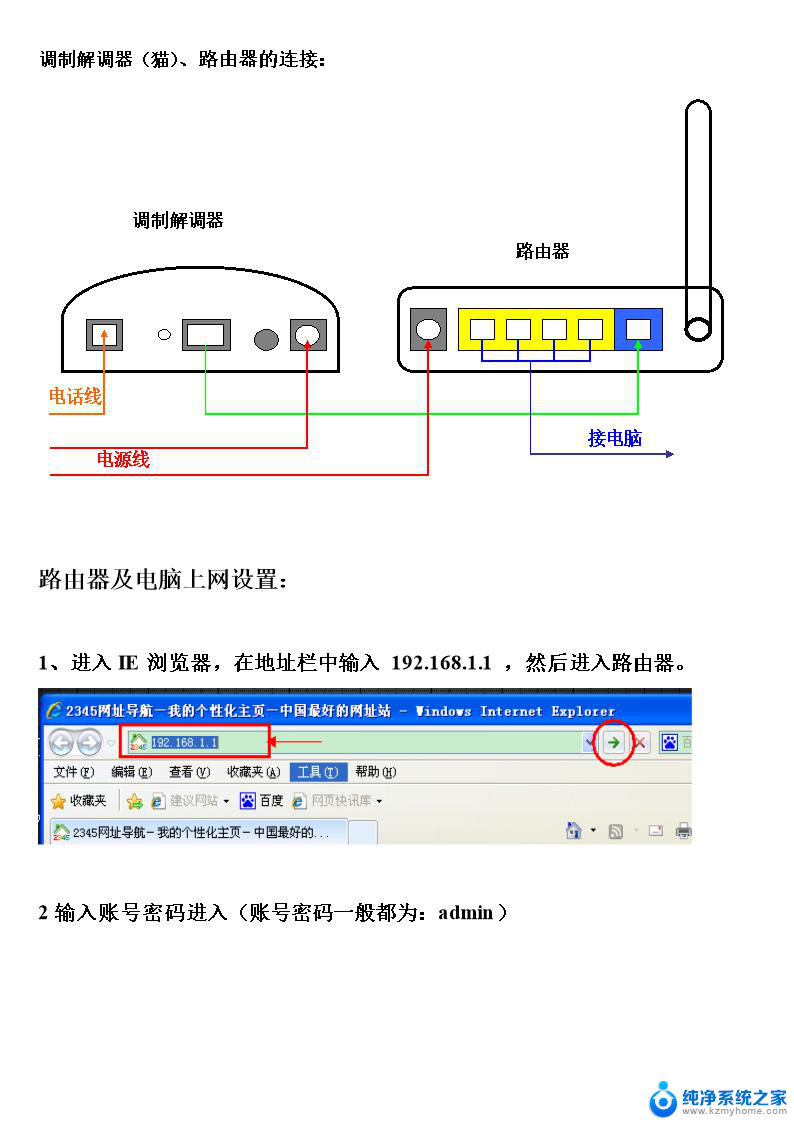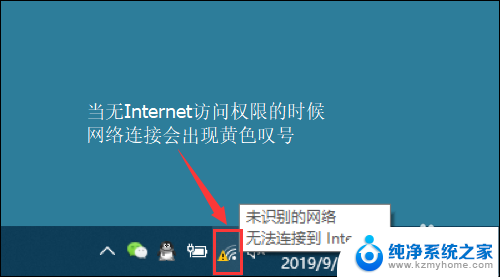笔记本插网线了电脑连不上网 电脑网线插好了但是无法上网怎么解决
更新时间:2023-12-21 10:58:33作者:yang
随着互联网的普及,电脑已经成为人们生活中不可或缺的一部分,在使用电脑上网的过程中,我们难免会遇到一些问题。比如当我们发现笔记本电脑插上网线后却无法上网,或是电脑网线插好了但仍然无法连接网络,这些问题都会让我们感到困扰。面对这样的情况,我们应该如何解决呢?下面来探讨一下可能的解决办法。
步骤如下:
1.首先打开Windows设置界面,找到“网络和internet”选项。点击它。
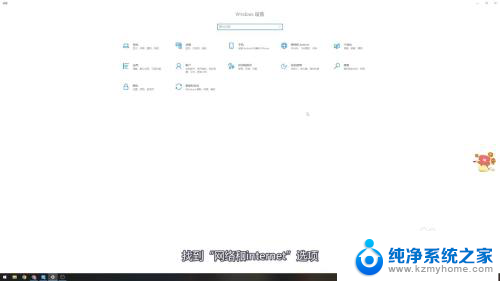
2.在网络和Internet界面中,找到右侧的“网络和共享中心”。点击它。
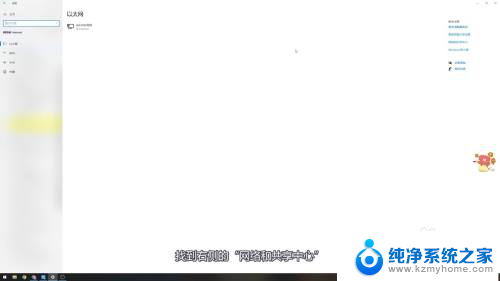
3.在网络和共享中心界面中,找到“以太网”字样的蓝字,点击它。
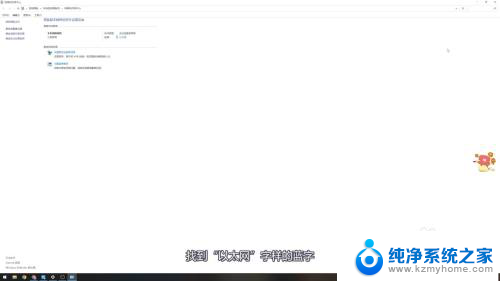
4.在以太网状态界面中,点击左下角的“属性”选项。
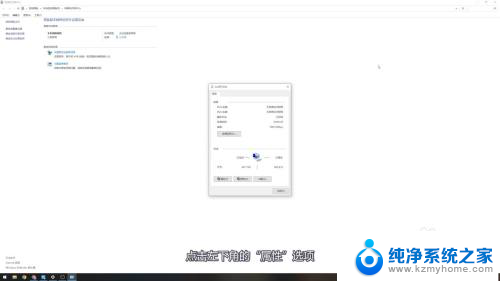
5.最后将新弹窗中的“Internet协议版本4(TCP/IPv4)”选项勾选上即可联网。
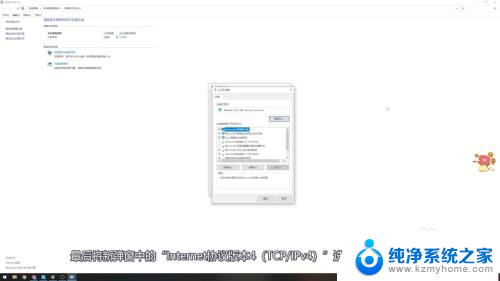
以上是关于笔记本无法连接互联网的全部内容,如果您有需要,可以按照以上步骤进行操作,希望对大家有所帮助。